Kenwood KDC-BT92SD: iPod/iPhone
iPod/iPhone: Kenwood KDC-BT92SD
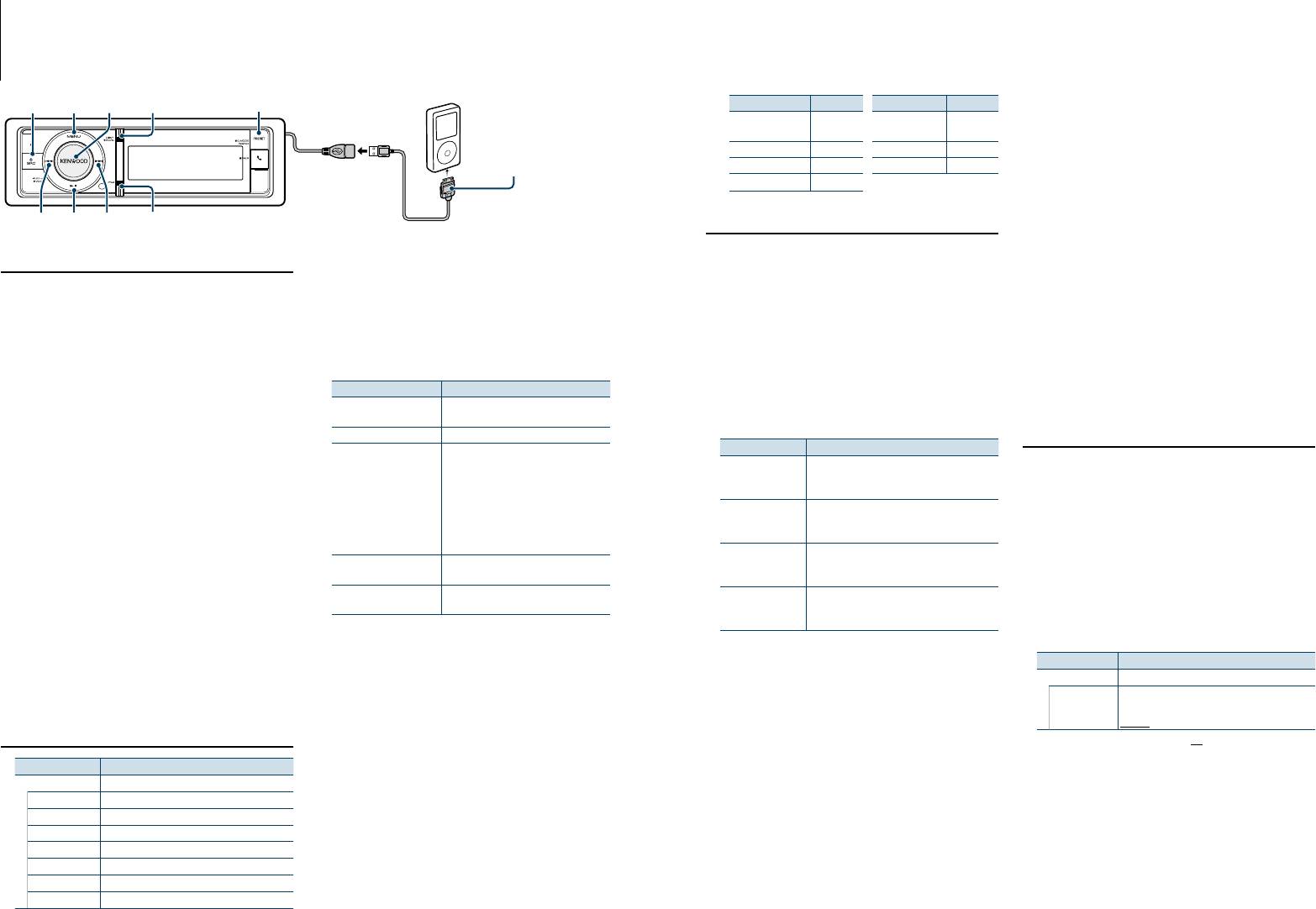
iPod/iPhone
SRC
MENU VOL DISP
PRESET
Для подключения
Элемент Дисплей Элемент Дисплей
• Вслучаеизмененияэлементаобзорадля
устройства iPod требуется
Списки
“PLIST***” Подкасты “PDCT***”
поиска композиций при включенной функции
приспособлениеKCA-
воспроизведения
воспроизведения всех композиций в случайном
iP102 (дополнительная
принадлежность, не
Исполнители “ART***” Жанры “GEN***”
порядке данная функция выключается, а
воспроизведение композиций, отображаемых в
входящая в комплект).
Альбомы “ALB***” Композиторы “COM***”
Композиции “PRGM***”
выбранном элементе обзора, осуществляется в
случайном порядке.
• APP & iPod Mode
4
¢38
iPod
Режим воспроизведения
Позволяет управлять iPod с помощью кнопок на iPod.
Можно выбрать режим воспроизведения,
⁄
Основные операции
1
iPod
например воспроизведение в случайном порядке
• Данныйрежимнесовместимсотображением
2
и повторное воспроизведение.
информации о композиции. На экране отображается
Воспроизведение с iPod
Нажмите кнопку [MENU].
надпись “APP & iPod Mode”.
1
iPod
• Подключите iPod
3
Поверните регулятор [VOL] и нажмите его во
• УправлениеiPodобеспечиваетсявслучае
2
При подключении устройства автоматически
его совместимости с функцией управления
время отображения нужного элемента.
Нажмите кнопку [MENU].
выполняется переключение источника звукового
проигрывателем iPod.
Выберите “Music”.
сигнала и начинается воспроизведение
3
Поверните регулятор [VOL] и нажмите его во
• Когдапараметр“APP&iPodMode”.установленна
4
композиции.
время отображения нужного элемента.
“ON”, данное устройство может управлять только
Тип операции Операция
Выберите “Play Mode”.
функциями “Pause and play”, “Selecting a song” и “Fast
• Выберите источник iPod
Перемещение между
Поверните регулятор [VOL].
Forward or Fast Backward of the Song”.
Нажмите кнопку [SRC].
4
элементами
Выберите дисплей “iPod”.
Поверните регулятор [VOL].
Выбор элемента Нажмите на регулятор [VOL].
Настройка iPod
✍ Режим выбора источника 2: Нажмите кнопку
Высокоскоростной поиск Нажмите кнопку [DISP] или [iPod] для
Дисплей Описание
[SRC],азатемповернитерегулятор[VOL].Чтобы
прокрутки вверх или вниз по странице.
“APP & iPod Mode” При установке на “ON” позволяет управлять iPod
Для настройки iPod можно выбрать следующие
определить выбранный источник, нажмите
Нажмите кнопку [DISP] или [iPod] и
с помощью кнопок iPod.
параметры.
регулятор[VOL].
удерживайте не менее 1 секунды для
“ON”/ “OFF”
1
iPod
продолжительной прокрутки вверх или
“Folder Random” В положении “ON” аудиофайлы из одной папки
Выбор композиции
вниз с высокой скоростью. Нажмите
воспроизводятся в случайном порядке.
2
Нажмите кнопку [4] или [¢].
кнопку снова, чтобы остановить
“ON”/ “OFF”
Нажмите кнопку [MENU].
прокрутку.
Быстрая перемотка вперед или назад
“All Random” В положении “ON” все композиции в iPod
3
Поверните регулятор [VOL] и нажмите его во
Возврат к предыдущему
Нажмите кнопку [MENU].
Нажмите и удерживайте кнопку [4] или [¢].
воспроизводятся в случайном порядке.
элементу
время отображения нужного элемента.
“ON”/ “OFF”
Пауза и воспроизведение
Возврат к меню Нажмите кнопку [MENU] и удерживайте
Выберите “Settings”.
“File Repeat” В положении “ON” аудиофайлы воспроизводятся
Нажмите кнопку [38], чтобы приостановить
не менее 1 секунды.
в режиме повтора.
4
или возобновить воспроизведение.
✍ Пример: Поиск по имени исполнителя.
“ON”/ “OFF”
Поверните регулятор [VOL] и нажмите его во
Повернитерегулятор[VOL]инажмитеегово
время отображения нужного элемента.
Извлечение iPod
5
Выберите источник, отличный от iPod, после чего
время отображения нужного элемента.
Нажмите на регулятор [VOL].
Дисплей Описание
возможно безопасное извлечение iPod.
Выберите “Music” > “Artists” > Имя исполнителя >
6
“Settings”
Название альбома > Название песни
Нажмите кнопку [MENU] и удерживайте не
“Skip Search”
Настройка соотношения пропуска, выполняемого
Поиск композиции путем обзора
Выход из режима списка меню
менее 1 секунды, а затем нажмите коротко еще
функцией <Пропуск при поиске> (стр. 13).
“0.5%”/ “1%”/ “5%”/ “10%”
Нажмите кнопку [MENU] и удерживайте не менее
раз.
iPod
1 секунды, а затем нажмите коротко еще раз.
( : заводские установки)
5
Дисплей Элемент
⁄
• All Random (Все в случайном порядке)
Поверните регулятор [VOL] для выбора
“Music”
• Устройствозапоминаетположение,гдебыланайдена
• Время,необходимоедлявключенияфункции
значения настройки, после чего нажмите на
“Playlists” Списки воспроизведения
композицияврежимепоиска.Когдавыполняется
воспроизведения всех композиций в случайном
регулятор [VOL].
“Artists” Исполнители
вход в режим списка меню после поиска композиции,
порядке, может увеличиваться в зависимости от
отображается сохраненное в памяти положение.
6
“Albums” Альбомы
количества композиций в проигрывателе iPod.
Нажмитекнопку[MENU]иудерживайтенеменее1
• Привключениифункциивоспроизведениявсех
Нажмите кнопку [MENU] и удерживайте не менее
“Songs” Композиции
композиций в случайном порядке элемент обзора
1 секунды, а затем нажмите коротко еще раз.
“Podcasts” Подкасты
секунды, чтобы перейти к первому уровню иерархии,
выберите пункт меню и задайте его параметры.
iPod изменяется на “Songs”. Данный режим обзора
“Genres” Жанры
⁄
• Символы,которыенемогутбытьотображены,
остается неизменным даже при выключении функции
“Composers” Композиторы
• Настройка“SkipSearch”в<Настройка iPod> (стр. 10)
пропускаются. Если отображение символов
воспроизведения композиций в случайном порядке.
и в<Настройка устройства USB и карты SD> (стр.
невозможно, отображается название и номер
17) всегда одинаковая. Изменение одной настройки
элемента обзора.
влечет за собой изменение другой.
9
|
KDC-BT92SD
Pyccкий
|
10
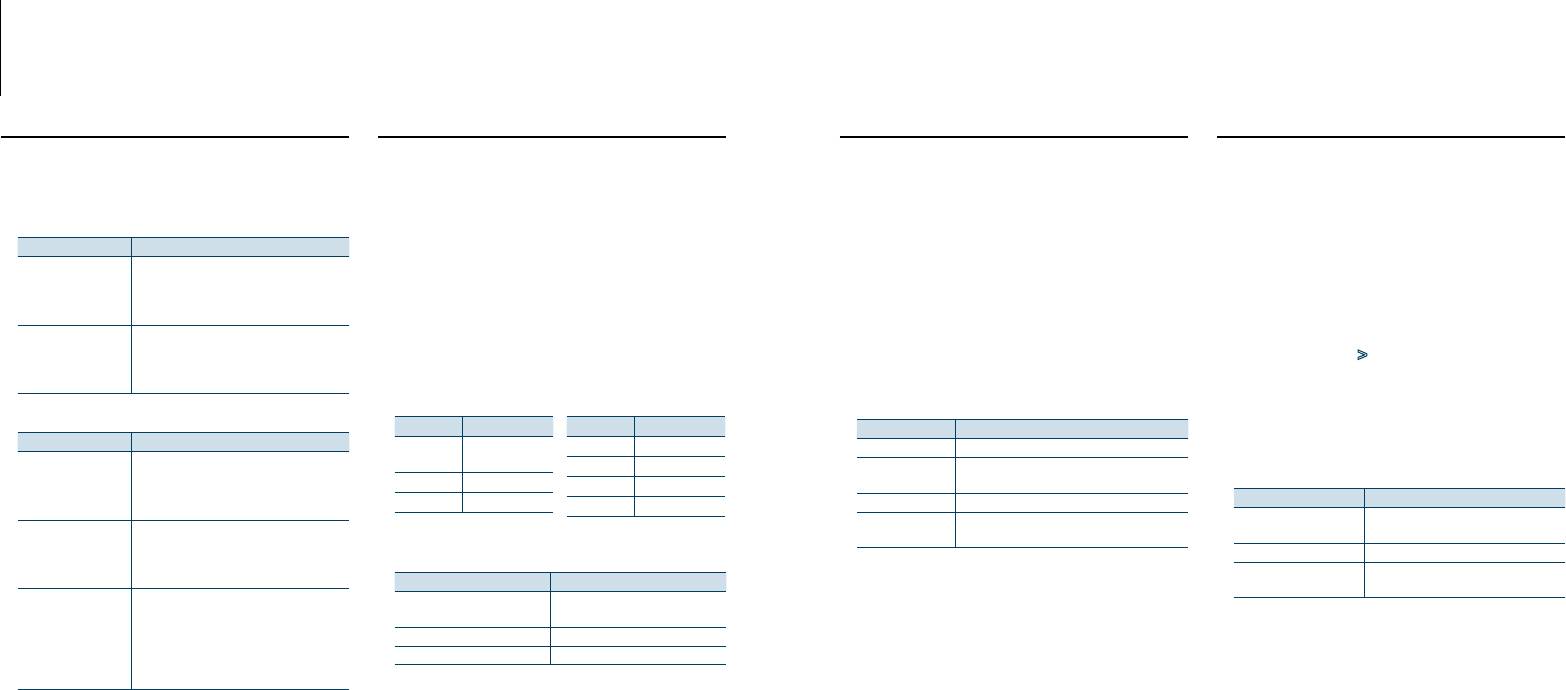
iPod/iPhone
Выбор режима поиска
Прямой поиск
Связанный поиск
Поиск по алфавиту
Для поиска необходимой песни можно выбрать
Можно быстро найти необходимую песню,
Поиск композиций одного и того же исполнителя
Композицию можно выбрать по алфавиту. При
наиболее подходящий метод из 4 типов режима
уточнив параметр поиска (исполнитель, альбом и
или в одном и том же жанре, который
помощи данной функции выполняется поиск
поиска.
т. д.) и символ.
воспроизводится в данный момент.
композиций, названия которых содержат
1
iPod
1
iPod
указанный(е) символ(ы), в списке выбранного
Нормальное воспроизведение
элемента поиска (исполнитель, альбом и т. п.).
Дисплей Описание
2
Нажмите кнопку [PRESET] и удерживайте не
2
Нажмите кнопку [PRESET] и удерживайте не
“Direct Search” Можно быстро найти необходимую песню,
менее 1 секунды.
менее 1 секунды.
1
iPod
уточнив параметр поиска (исполнитель,
3
3
2
альбом и т. д.) и символ.
Поверните регулятор [VOL] и нажмите его во
Поверните регулятор [VOL] и нажмите его во
Нажмите кнопку [MENU].
См. раздел <Прямой поиск> (стр. 11).
время отображения нужного элемента.
время отображения нужного элемента.
Поверните регулятор [VOL] и нажмите его во
“Related Search” Поиск композиций одного и того же
Выберите “Direct Search”.
Выберите “Related Search”.
время отображения нужного элемента.
исполнителя или в одном и том же жанре,
Выберите “Music”
> элемент.
который воспроизводится в данный момент.
4
4
См. раздел <Связанный поиск> (стр. 12).
Поверните регулятор [VOL] и нажмите его после
Поверните регулятор [VOL] и нажмите его после
3
выбора нужного элемента поиска.
выбора нужного элемента поиска.
Быстро поверните регулятор [VOL]. Или
Просмотр
нажмите кнопку [PRESET] и удерживайте не
Дисплей Элемент
Дисплей Элемент
Дисплей Поиск композиции
Дисплей Описание
менее 1 секунды, а затем поверните регулятор
“PLAYLISTS” Списки
“SONGS” Композиции
“Search Artist” Отображение альбома того же исполнителя.
“Direct Search” Можно быстро найти необходимую песню,
[VOL], чтобы выбрать режим “Alphabet Search”.
воспроизведения
“PODCASTS” Подкасты
“Search Album” Отображение композиций в альбоме, из
уточнив параметр поиска (исполнитель,
“ARTISTS” Исполнители
4
“GENRES” Жанры
которого выполняется воспроизведение.
альбом и т. д.) и символ.
“ALBUMS” Альбомы
См. раздел <Прямой поиск> (стр. 11).
“COMPOSERS” Композиторы
“Search Genre” Отображение исполнителей того же жанра.
Тип операции Операция
“Search Composer” Отображение альбома с музыкой, созданной тем
Выберите символ Нажмите кнопку [DISP] или [iPod]./
“Alphabet Search” Из списка в выбранном в данный момент
5
,
же композитором.
Поверните регулятор [VOL].
параметре поиска (исполнитель, альбом и т.
Выбор элемента Нажмите на регулятор [VOL].
д.) можно выбрать алфавитный символ.
После этого шага необходимо выполнить обзор. См.
См. раздел <Поиск по алфавиту> (стр. 12).
Возврат к предыдущему
Нажмите кнопку [MENU].
Тип операции Операция
шаг 4 из <Поиск композиции путем обзора iPod>
элементу
“Skip Search” Количество пропускаемых песен
Перемещение между
Поверните регулятор [VOL].
(стр. 9), чтобы выбрать композицию.
определяется процентом от общего
элементами
После этого шага необходимо выполнить обзор. См.
количества песен в текущем выбранном
Отмена связанного поиска
Выбор элемента Нажмите на регулятор [VOL].
шаг 4 из <Поиск композиции путем обзора iPod>
списке.
Нажмите кнопку [PRESET] и удерживайте не
Переход к следующему столбцу Нажмите кнопку [
4] или [¢].
(стр. 9), чтобы выбрать композицию.
См. раздел <Пропуск при поиске> (стр.
менее 1 секунды.
13).
Можно ввести до 3 символов.
Отмена алфавитного поиска
⁄
1
iPod
6
Нажмите кнопку [MENU].
• Связанныйпоискнельзявыполнитьвовремя
При каждом нажатии кнопки [SRC] выполняется
Поверните регулятор [VOL] и нажмите его во
⁄
воспроизведения подкаста.
циклическое переключение между
время отображения нужного элемента.
• Еслиувоспроизводимойкомпозициинет
• Поискпоалфавитномусимволуможетзанятьмного
источниками.
Выберите “DONE”.
информации об элементе просмотра или композиция
времени в зависимости от количества песен или
Выберите дисплей “iPod”.
Начните поиск. По его завершении в выбранном
не найдена, отображается надпись “Not Found”.
элементов в iPod.
✍ Режим выбора источника 2: Нажмите кнопку
положении символа снова появится режим поиска
• Есливрежимепрямогопоискаперваястроказнаков
[SRC],азатемповернитерегулятор[VOL].Чтобы
музыки.
начинается с артикля “a”, “an” или “the”, то при поиске
определить выбранный источник, нажмите
После этого шага необходимо выполнить обзор. См.
он будет отброшен.
регулятор[VOL].
шаг 4 из <Поиск композиции путем обзора iPod>
(стр. 9), чтобы выбрать композицию.
2
Нажмите кнопку [PRESET] и удерживайте не
Отмена прямого поиска
менее 1 секунды.
Нажмите кнопку [PRESET] и удерживайте не
3
менее 1 секунды.
Поверните регулятор [VOL].
⁄
4
• Символы,которыеможноввести,—этобуквы(отA
Нажмите на регулятор [VOL].
до Z), цифры (от 0 до 9) и “ * ”.
• “*”—этосимволы,отличающиесяотбуквицифр.
Выход из режима поиска
Нельзя ввести больше символов после ввода “ * ” в
Нажмите кнопку [PRESET] и удерживайте не
позиции первого символа.
менее 1 секунды.
• Есливрежимепрямогопоискаперваястроказнаков
начинается с артикля “a”, “an” или “the”, то при поиске
он будет отброшен.
11
|
KDC-BT92SD
Pyccкий
|
12
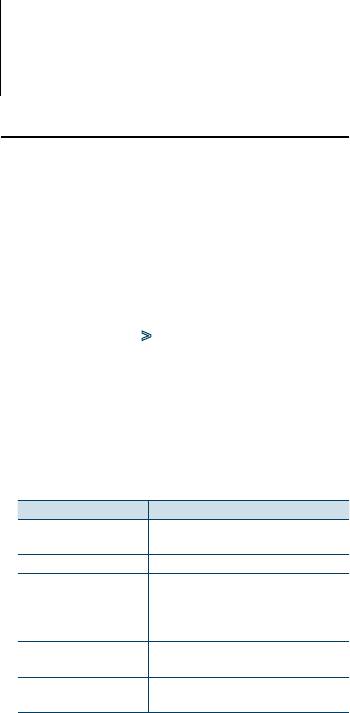
iPod/iPhone
Пропуск при поиске
Можно прокручивать вверх или вниз в
зависимости от количества выбранных элементов
поиска, чтобы быстро перейти к положению для
отображения.
1
iPod
2
Нажмите кнопку [MENU].
Поверните регулятор [VOL] и нажмите его во
время отображения нужного элемента.
Выберите “Music”
> элемент.
3
Нажмите кнопку [PRESET] и удерживайте не
менее 1 секунды.
4
Поверните регулятор [VOL] и нажмите его во
время отображения нужного элемента.
Выберите “Skip Search”.
5
Тип операции Операция
Перемещение между
Поверните регулятор [VOL].
элементами
Выбор элемента Нажмите на регулятор [VOL].
Пропуск при поиске Нажмите кнопку [DISP] или [iPod].
Удерживайте кнопку не менее 1 секунды
или дольше, тогда пропускаются 10%
композиций независимо от настройки.
Настройка соотношения
Нажмите кнопку [
4
] или [
¢
].
выполняемого пропуска
Возврат к предыдущему
Нажмите кнопку [MENU].
элементу
После этого шага необходимо выполнить обзор. См.
шаг 4 из <Поиск композиции путем обзора iPod>
(стр. 9), чтобы выбрать композицию.
Отмена пропуска при поиске
Нажмите кнопку [PRESET] и удерживайте не
менее 1 секунды.
⁄
• Задайтесоотношениевфункции“SkipSearch”в
разделе <Настройка iPod> (стр. 10).
13
|
KDC-BT92SD
Pyccкий
|
14
Оглавление
-
-
-
- iPod/iPhone
- USB/ SD
- -/
-
- Bluetooth
- Bluetooth
-
-
-
-
- DSP
- Bluetooth
- SMS ( )
- o
-
- /
- /C
- /C
-
-






